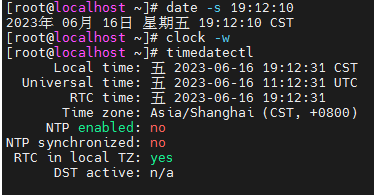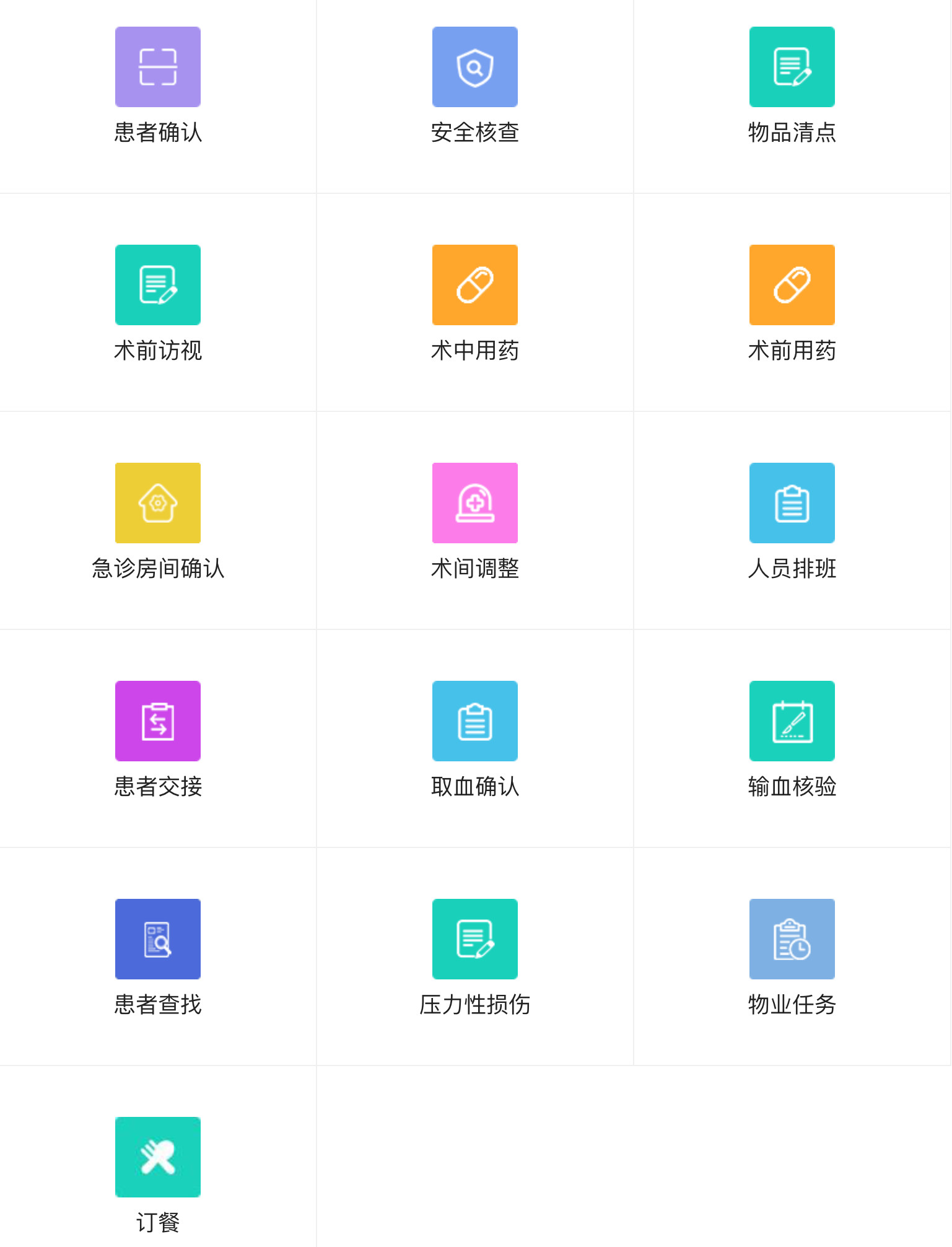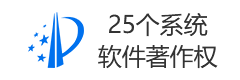临近下班的时候,客户发来一张图片大致的意思是,时间节点比正常时间慢了5分钟,项目是部署在Centos服务器中,因为客户端中的时间都是取的服务端的时间,所以需要对服务端时间进行调整,因为项目是部署在内网之中,没办法和外网一样自动同步,内网环境中又没有时间同步服务器,所以手工操作一下。
首先通过date 和hwclock-r命令查询了下时间,hwclock是读取硬件时间,date是系统时间,发现两者有差异。
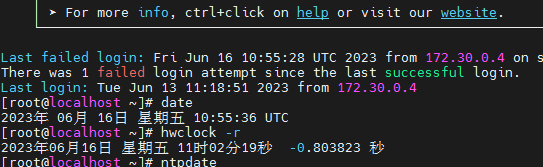
于是接着又使用timedatectl命令来查看了下,和实际的时间都不一致,时区为UTC,这里需要解释下这三个时间对应的意思,Local time是本地的时间是RTC+时区RTC见第三个时间,Universal time时间永远是UTC即世界统一时间,在需要使用的时候转化为本地时间,RTC是real-time clock的简称,指的是硬件的时间,就是电子电路上的时间,不受操作系统的影响,可以理解为BIOS的时间。
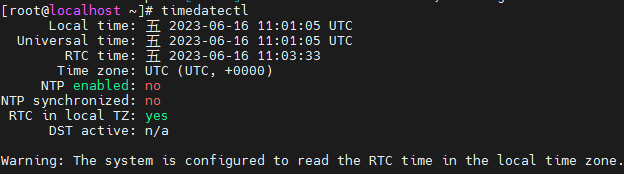
这里我们需要把时区修改为Asia/Shanghai,也就是国内常用的时区,timedatectl set-timezone "Asia/Shanghai"使用这个命令即可。如果需要改为其他的时区,将Asia/Shanghai替换即可。
这个时候我们在通过timedatectl命令看下时间的差异化。
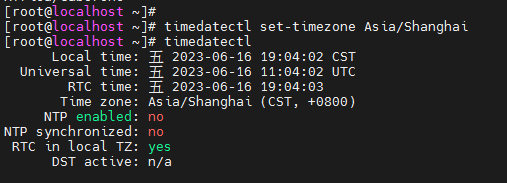
时区已经从UTC改为了Asia/Shanghai,截图的时间也改为了19:04,但截图时实际的时间为19:10,比实际时间慢了5分钟左右,然后百度了个在线时间,为了精准一些,特意把在线时间向后调整了一些,通过 date 命令修改,date -s 要修改的时间即可,date -s 19:12:10 命令把时间设置为了 19:12分10秒。
设置完成后,还需要把这个时间写入至RTC,也就是硬件时间里,保持一致使用 hwclock -w ,即可把当前时间保存为硬件时间了。保存完成后再次通过timedatectl查看,都已经修改完成,以上就是修改时区和时间的方法。